cad临时文件(找回CAD自动保存百思特网的文件)
不知道大家有没有试过这么一种情况,就是在CAD设计过程中,软件崩了,源文件已经损坏了而且无法修复。
但是天无绝人之路,CAD本身就有一个自动保存功能,那么问题随之而来,即便自动保存,那要怎样才能找到呢?
方法一
在命令行输入【SAVEFILEPATH】。
命令行提示
输入 SAVEFILEPATH 的新值,或输入 . 表示无 <"自动保存路径由用户自定义">:
把双引号内的路径复制到Windows资源管理器的地址栏中,打开自动保存文件目录。

在Windows资源管理器中,显示文件类型拓展名。
找到文件类型拓展名为“Zw$”的相应文件,将其文件类型拓展名改为“DWG”。
默认情况下,百思特网系统为自动保存的文件临时指定名称为” ZU_a_bxxxx.Zw$”。
a为在同一工作任务中打开同一图形实例的次数。
b为在不同工作任务中打开同一图形实例的次数。
xxxx为随机数字或字母。
方法二
在命令行输入【OPTIONS】打开【选项】对话框。
切换到【文件】选项卡。
查看【自动保存文件位置】。
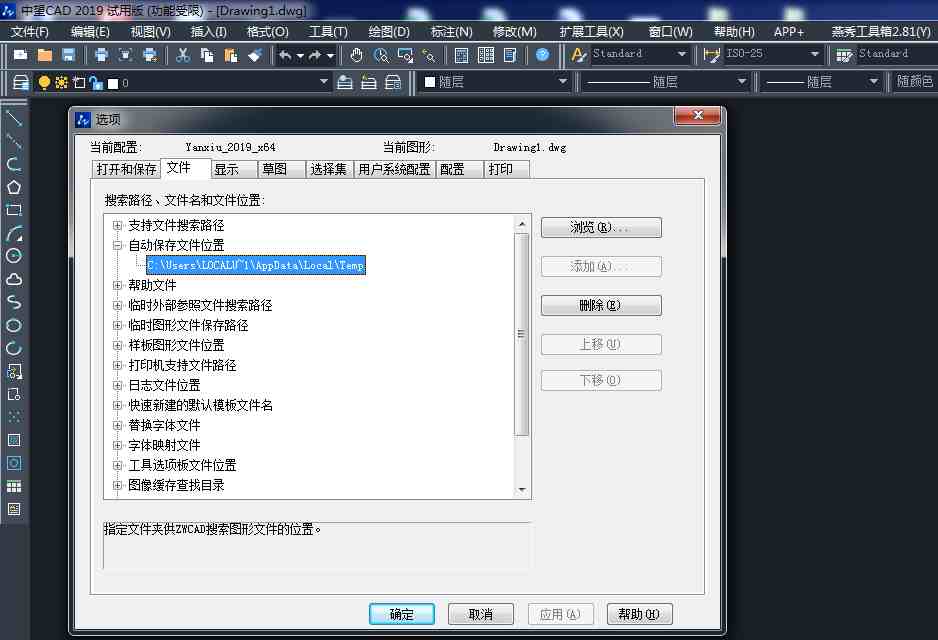
把路径复制到Windows资源管理器的【地址栏】中,打开自动保存文件目录。
在Windows资源管理器中,显示文件类型拓展名。
找到文百思特网件类型拓展名为“Zw$”的相应文件,将其文件类型拓展名改为“DWG”。
方法三
按下【Windows】+【R】组合键,输入【%temp%】,然后【回车】,打开自动保存文件目录。
在Windows资源管理器中,显示文件类型拓展名。
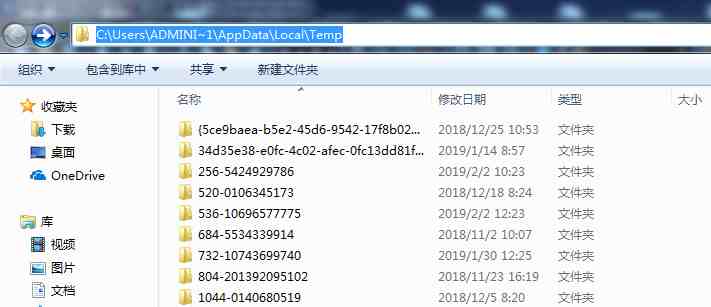
找到文件类型拓展名为“Zw$”的相应文件,将其文件类型拓展名改为“DWG”。
